Những ai có tìm hiểu về lập trình sẽ ít nhất 1 lần nghe đến phần mềm Eclipse. Đây là một công cụ lập trình đa năng, được dùng để phát triển ứng dụng và đặc biệt tương thích với ngôn ngữ Java. Trong bài viết hôm nay, Tino Group sẽ hướng dẫn bạn cách tải và cài đặt phần mềm Eclipse miễn phí cực kỳ đơn giản.
Đôi nét về phần mềm Eclipse
Phần mềm Eclipse là gì?
Eclipse là một phần mềm môi trường phát triển tích hợp (IDE) có mã nguồn mở được phát triển bởi IBM. Phần mềm này được sử dụng phổ biến để hỗ trợ lập trình Java, C/C++, PHP,… Eclipse hiện đang là IDE lập trình Java tốt nhất phục vụ cho việc học tập hay làm việc.
Phần mềm Eclipse và các plugin tích hợp được phát hành theo giấy phép Eclipse Public License (EPL). EPL sẽ đảm bảo cho Eclipse được tải xuống và cài đặt hoàn toàn miễn phí. Ngoài ra, phần mềm cũng có thể được sửa đổi và phân phối bởi cộng đồng.

Những ưu điểm của phần mềm Eclipse
- Sử dụng được trên trên hệ điều hành Windows và Linux
- Hỗ trợ công cụ để thao tác các ngôn ngữ lập trình như: Java Eclipse (JDT) cho Java, Eclipse CDT cho C/C ++ hay Eclipse PDT cho PHP
- Hỗ trợ môi trường phát triển ứng dụng GUI và không phải GUI
- Tải nhanh hơn do sử dụng SWT/JFace
- Tích hợp nhiều nhiều plugin hữu ích như Testing plugin, Code formatter plugin,…
- Eclipse thích hợp cho các dự án lớn
- Cho phép triển khai cả trên máy tính và cloud với khả năng mở rộng cao
- Cấu hình nguồn mở cho phép các nhà thiết kế Java cá nhân hóa phần mềm và tạo ra một cấu trúc đầy đủ tính năng cho các công cụ được tích hợp.
Hướng dẫn cách tải và cài đặt phần mềm Eclipse miễn phí
Tải phần mềm Java Development Kit (JDK)
Nếu bạn sử dụng Eclipse hay bất cứ công cụ IDE nào để lập trình Java, trước tiên, bạn phải cài phần mềm Java Development Kit (JDK) trước (hoặc sau) mới có thể lập trình.
Bước 1: Bạn truy cập vào đây để tải JDK.
Bước 2: Lựa chọn phiên bản phù hợp với hệ điều hành rồi nhấn vào đường dẫn Download.

Bước 3: Sau khi tải về hoàn tất, bạn mở file và tiến hành cài đặt phần mềm vào máy tính theo hướng dẫn.
Tiếp theo, chúng ta sẽ chuyển sang cài đặt phần mềm Eclipse.
Cài đặt phần mềm Eclipse
Bước 1: Truy cập vào website của Eclipse tại: https://www.eclipse.org/downloads/.
Bước 2: Nhấn vào nút Download x86_64 ở phần bên trái. Tiếp tục nhấn nút Download để tải file về máy tính.
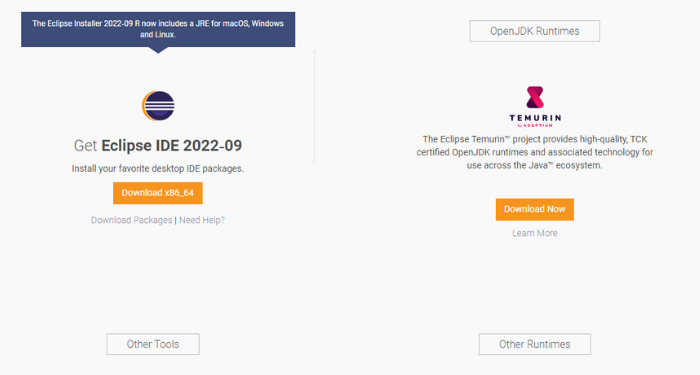
Bước 3: Mở file eclipse.exe trong thư mục vừa tải để chạy trình cài đặt.
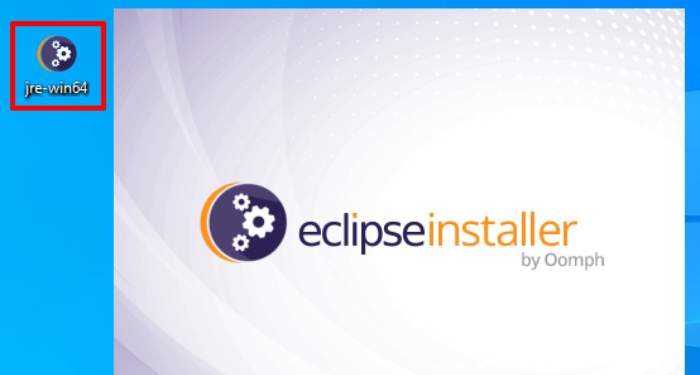
Bước 4: Bạn có thể lựa chọn một vài tùy chọn trước khi cài đặt.
- Tùy chọn 1: Cài đặt phiên bản Eclipse cho các lập trình viên Java gồm một số chức năng đang hỗ trợ.
- Tùy chọn 2: Phiên bản Eclipse cho java EE, thường được sử dụng trong các dự án về ứng dụng web sử dụng ngôn ngữ Java.
- Tùy chọn 3: Cho phép bạn có thể sử dụng Eclipse để lập trình C/C++ (ít phổ biến).
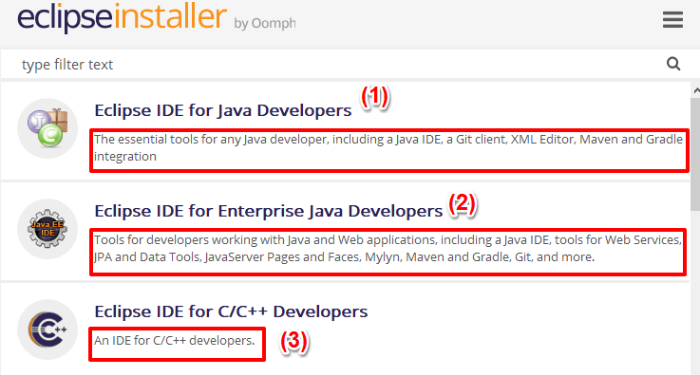
Bước 5: Bạn cần chú ý 2 phần như trong hình:
- Phiên bản JDK đang sử dụng
- Vị trí thư mục chứa phần mềm Eclipse
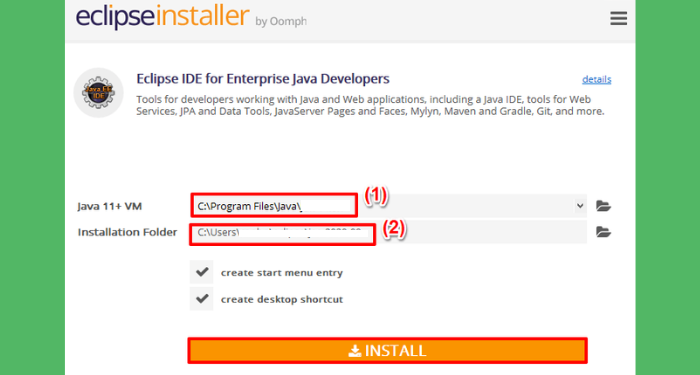
Nhấn Install để bắt đầu quá trình cài đặt phần mềm Eclipse.
Quá trình cài đặt có thể diễn ra trong vài phút. Sau khi cài đặt hoàn tất, bạn nhấn LAUNCH để khởi chạy phần mềm.
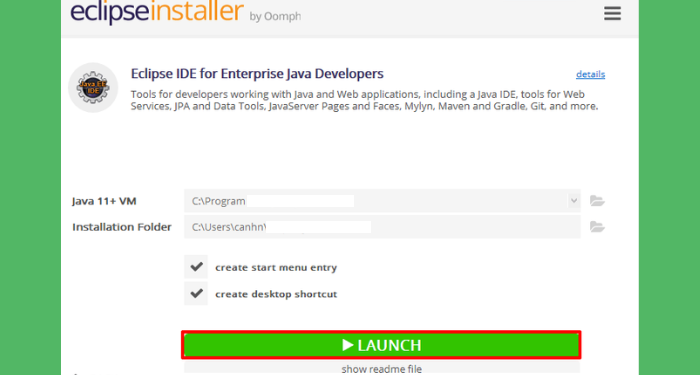
Dưới đây là giao diện mở đầu của phần mềm Eclipse.
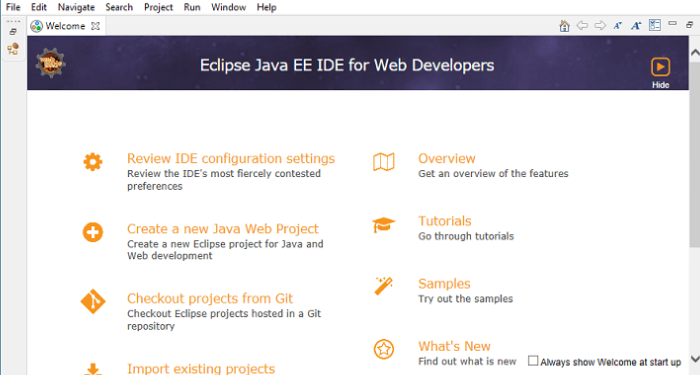
Tóm lại, Eclipse là bộ công cụ tuyệt vời dành cho sinh viên và cả các đơn vị phát triển ứng dụng. Qua bài viết trên, hy vọng bạn sẽ biết cách tải, cài đặt và sử dụng phần mềm Eclipse hiệu quả. Chúc bạn thành công!
Những câu hỏi thường gặp
IDE là gì?
IDE (Integrated Development Environment) là môi trường tích hợp được dùng để viết code và phát triển ứng dụng. Các phần mềm này có tích hợp các công cụ hỗ trợ khác nhau như trình biên dịch (Compiler), trình thông dịch (Interpreter), Trình gỡ lỗi (Debugger), định dạng hoặc highlight code, tổ chức thư mục code, tìm kiếm code…
Nhiều IDE hiện đại còn tích hợp trình duyệt lớp (Class Browser), trình quản lý đối tượng (Object Inspector), lược đồ phân cấp lớp (Class Hierarchy Diagram),…được dùng trong việc phát triển phần mềm hướng đối tượng.
Có những IDE nào ngoài Eclipse?
Ngoài Eclipse, một số IDE được sử dụng phổ biến hiện nay gồm: Microsoft Visual Studio, Xcode, NetBeans, Pycharm, IntelliJ IDEA,…
Hạn chế của Eclipse là gì?
Một số hạn chế của Eclipse như:
- Việc cài đặt khá tốn phần cứng và bộ nhớ thiết bị
- Có nhiều plugin nên dẫn đến việc thiếu tính nhất quán
Eclipse có hoạt động trên macOS không?
Các phiên bản mới nhất của Eclipse có thể chạy trên hệ điều hành macOS.




















